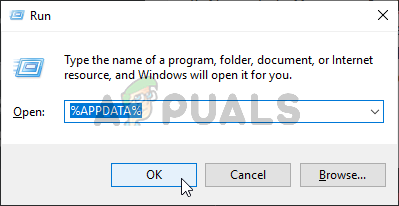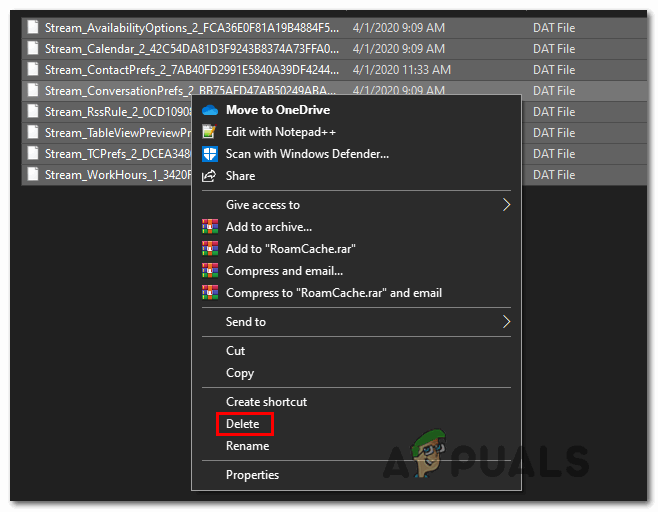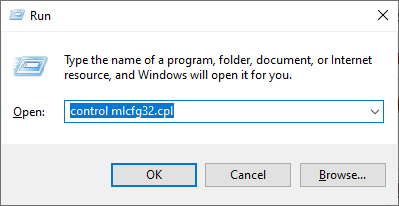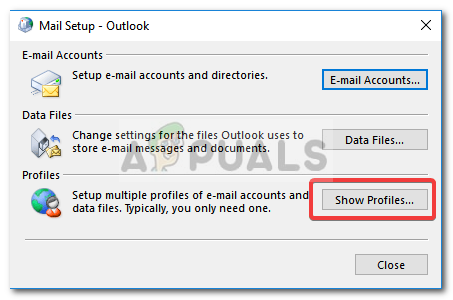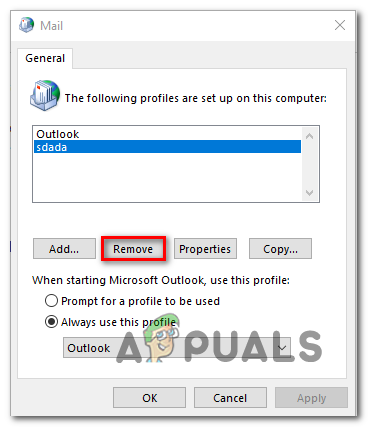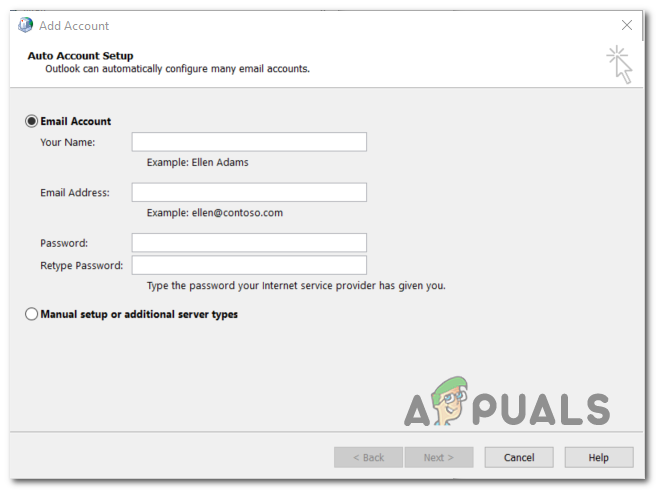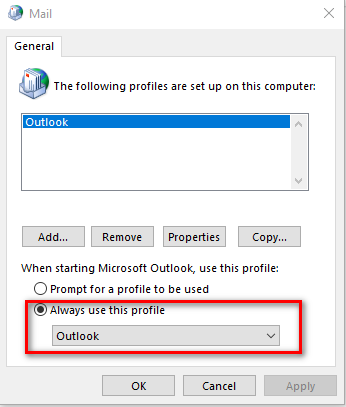- اس بات کو یقینی بنائیں کہ آؤٹ لک اور کوئی وابستہ مثال بند ہے۔
- کھلنا a رن دبانے سے ڈائیلاگ باکس ونڈوز کی + R . اگلا ، ٹائپ کریں '٪ لوکلالپیٹا ڈیٹا' پوشیدہ کو کھولنے کے لئے ایپ ڈیٹا فولڈر
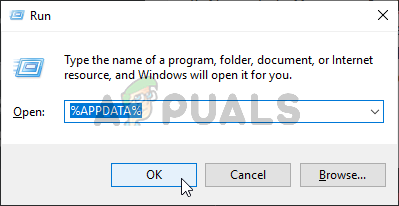
رن ڈائیلاگ باکس میں ایپ ڈیٹا کھولنا
- ایک بار کے جڑ فولڈر کے اندر ایپ ڈیٹا ، پر جائیں مائیکروسافٹ> آؤٹ لک اور پر ڈبل کلک کریں آف لائن ایڈریس بک فولڈر
- جب آپ کے اندر ہوتے ہیں آف لائن ایڈریس بک فولڈر ، دبائیں Ctrl + A اس فولڈر کے اندر موجود مواد کو منتخب کرنے کے ل a ، پھر منتخب کردہ آئٹم پر دائیں کلک کریں اور پر کلک کریں حذف کریں نئے شائع شدہ سیاق و سباق کے مینو سے۔
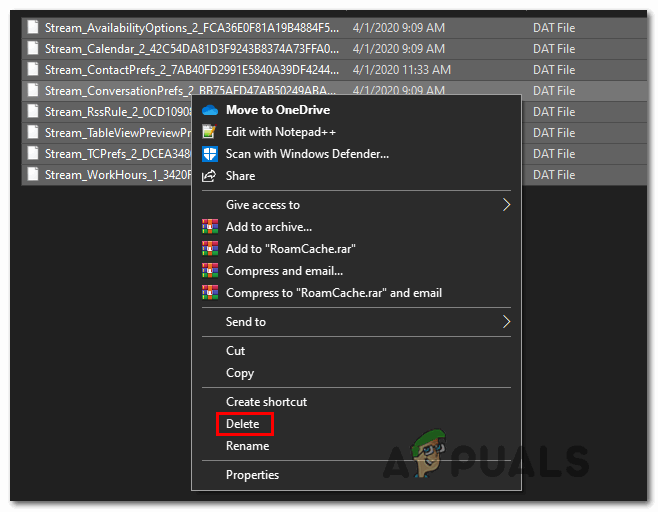
OAB فولڈر کے مندرجات کو حذف کرنا
- ایک بار جب OAB فولڈر کے مندرجات صاف ہوجائیں تو ، آؤٹ لک کو دوبارہ اسٹارٹ کریں اور اس عمل کو دہرا دیں جو پہلے کی وجہ سے ہوا تھا 0x80190194 غلطی دیکھنے میں کہ آیا اب مسئلہ حل ہوگیا ہے۔
اگر اب بھی وہی دشواری پیش آرہی ہے تو ، ذیل میں اگلے ممکنہ حل پر جائیں۔
طریقہ 3: ایک نیا آؤٹ لک پروفائل بنائیں
اگر مذکورہ بالا کوئی بھی اصلاحات آپ کے لئے کارآمد ثابت نہیں ہوئی ہیں تو ، امکان ہے کہ آپ جزوی طور پر خراب آؤٹ لک پروفائل کے ساتھ معاملہ کر رہے ہیں۔ بہت ساری صورتوں میں ، یہ فائل ان فائلوں کے انتخاب کی وجہ سے ختم ہوتی ہے جو مقامی طور پر محفوظ کی جارہی ہیں۔
کچھ صارفین نے خود کو اسی طرح کی صورتحال میں پائے جانے کی تصدیق کی ہے کہ آخر کار وہ اسی ای میل اکاؤنٹ کے ساتھ بالکل نیا پروفائل بنا کر اور اصل آؤٹ لک پروفائل کو ہٹا کر اس مسئلے کو حل کرنے میں کامیاب ہوگئے ہیں۔
ایسا کرنے کے لئے ہدایات کافی تکلیف دہ ہیں ، لہذا ہم نے آپ کے لئے چیزوں کو تھوڑا آسان بنانے کے لئے ایک قدم بہ قدم ہدایت نامہ تیار کیا ہے۔
- اس بات کا یقین کر کے شروع کریں کہ آؤٹ لک اور اس سے وابستہ کوئی بھی مثال مکمل طور پر بند ہے۔
- کھلنا a رن دبانے سے ڈائیلاگ باکس ونڈوز کی + R . اگلا ، ٹائپ کریں ” کنٹرول mlcfg32.cpl ’ ٹیکسٹ باکس کے اندر اور دبائیں داخل کریں میل باکس کو براہ راست کھولنے کے ل.
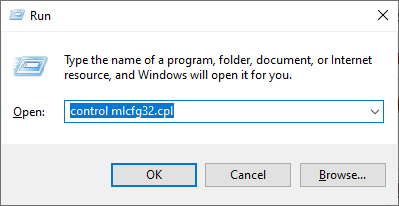
میل ڈائیلاگ باکس کھولنا
نوٹ: اگر آپ ونڈوز 10 پر اس مسئلے کا سامنا کر رہے ہیں تو ، یہ حکم کام نہیں کرے گا۔ اس معاملے میں ، ٹائپ کریں 'اختیار' تک رسائی حاصل کرنے کے لئے ڈائیلاگ باکس میں کلاسیکی کنٹرول انٹرفیس ، پھر پر کلک کریں میل۔
- ایک بار جب آپ اندر داخل ہوجائیں میل ونڈو ، پر کلک کریں پروفائلز دکھائیں (کے نیچے پروفائلز ٹیب)۔
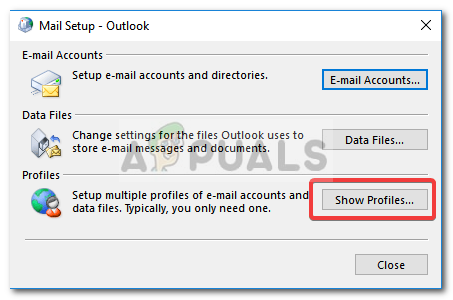
آؤٹ لک میل
- ایک بار جب آپ میل ونڈو کے اندر داخل ہوجائیں تو ، انفرادی طور پر پریشان کن ای میل پروفائل منتخب کرکے شروع کریں اور پر کلک کریں دور بٹن ایسا کریں اور پھر مربوط ای میل پروفائلز کی فہرست کو خالی کرنے کے لئے اپنے چوائس کی تصدیق کریں۔
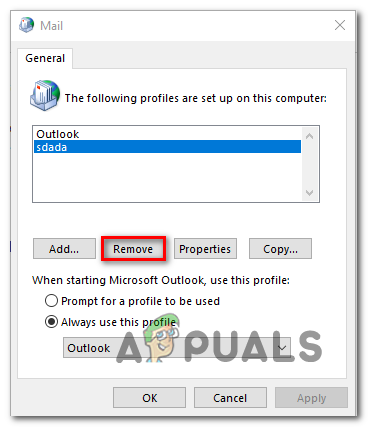
آپ کے آؤٹ لک ای میل پروفائل کو ہٹا رہا ہے
- ایک بار جب پروفائلز موجود ہوجائیں تو ، آپ نے مقامی طور پر ذخیرہ شدہ فائلوں کو کامیابی کے ساتھ صاف کرلیا ہے۔ اگلا ، پر کلک کریں شامل کریں ، اپنے نئے پروفائل کے لئے ایک نام بتائیں ، اور پر کلک کریں ٹھیک ہے اسے بنانے کے لئے.
- اگلا ، اسکرین پر دی گئی ہدایات پر عمل کریں اکاؤنٹ کا اضافہ ایک بار پھر آپ کے صارف کے ای میل اکاؤنٹ کو شامل کرنے کے لئے وزرڈ۔ ایک بار جب آپ ہر ضروری معلومات کو پورا کرنے کا انتظام کرتے ہیں تو ، پر کلک کریں ختم اس عمل کو مکمل کرنے کے لئے۔
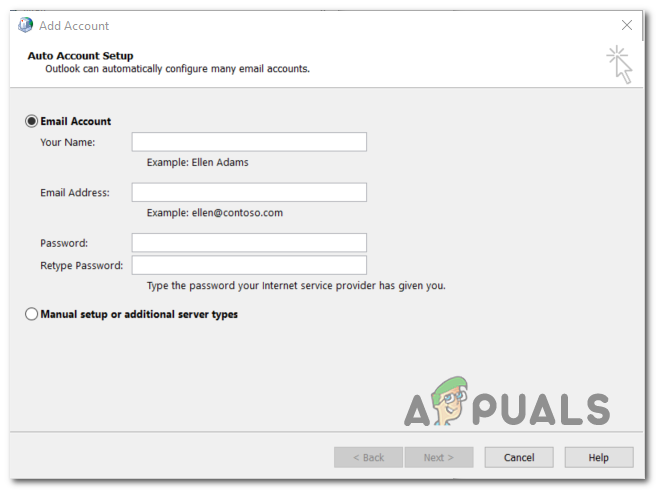
دوبارہ پرائمری اکاؤنٹ شامل کرنا
- نیا اکاؤنٹ بنانے کا انتظام کرنے کے بعد ، مرکزی پر واپس جائیں میل ڈائیلاگ باکس ، پھر منتخب کریں اس پروفائل کو ہمیشہ ٹوگل کریں اور پھر اسے ڈراپ ڈاؤن مینو کا استعمال کرکے آؤٹ لک کے ساتھ مربوط کریں۔ آخر میں ، پر کلک کریں درخواست دیں تبدیلیوں کو بچانے کے لئے.
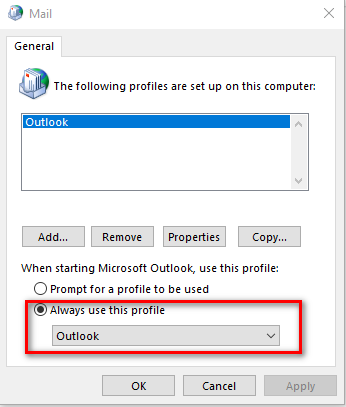
نئے بنائے گئے پروفائل کو آؤٹ لک کے ساتھ مربوط کرنا
- تبدیلیاں نافذ کرنے کے ل your اپنے کمپیوٹر کو دوبارہ شروع کریں آؤٹ لک لانچ کریں اور دیکھیں کہ اگلے کمپیوٹر اسٹارٹ اپ پر مسئلہ فکس ہو گیا ہے۔